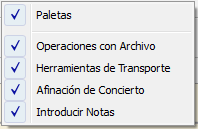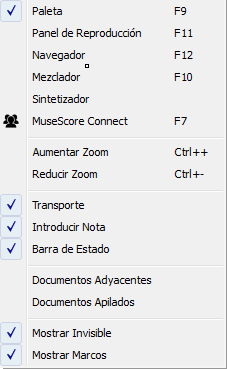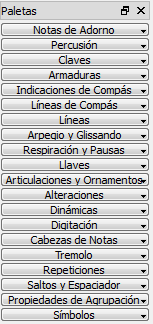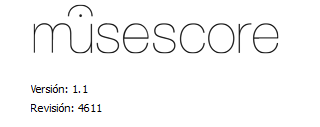 Antes de empezar con la introducción de notas propiamente dicha, me gustaría que tomáramos un par de minutos familiarizándonos con las distintas barras de herramientas y las distintas posibilidades que tenemos de personalizarlas.
Antes de empezar con la introducción de notas propiamente dicha, me gustaría que tomáramos un par de minutos familiarizándonos con las distintas barras de herramientas y las distintas posibilidades que tenemos de personalizarlas.
Comencemos haciendo clic con el botón derecho sobre cualquier lugar en las barras superiores.
Esos cinco conjuntos de herramientas son visibles actualmente, tal como nos indica la marca de verificación de la izquierda. Tomaos la libertad de marcarlas y desmarcarlas para comprobar cuál es cada una.
Las paletas, la barra de transporte y la de introducción de notas también pueden ser seleccionadas en el menú Mostrar.
Las paletas las utilizaremos para trabajar sobre la partitura en todo lo que no sea la mera introducción de las notas: articulaciones, claves, compases, etc.
La barra de herramientas Operaciones con archivo contiene los accesos rápidos típicos para la gestión de documentos, los botones de Deshacer y Rehacer y el control de zoom.
Entre las herramientas de transporte están los iconos para controlar la reproducción y la introducción de notas mediante un teclado MIDI.
La mini barra Afinación de concierto, con un único botón, nos será muy útil cuando estemos trabajando con instrumentos transpositores.
Finalmente, la barra de introducción de notas la emplearemos para el trabajo más importante de todos: escribir las notas en el pentagrama.
Todas estas herramientas las iremos tratando a su momento. Por ahora, me basta con que os familiaricéis visualmente con ellas.
Fijémonos ahora en cualquiera de las cuatro barras superiores. Justo a la izquierda de cada una de ellas vemos que hay una especie de línea vertical punteada. Si situamos el puntero del ratón junto a esa línea, observamos que el cursor cambia a una cruz. Haciendo clic, y sin levantar el ratón, podemos arrastrar la barra a cualquier otra posición, no sólo en la parte superior, sino también en la inferior, a la izquierda y a la derecha de la pantalla (en estos dos últimos casos, las herramientas nos aparecen en disposición vertical). Es interesante que lo probéis.
También podemos trastear con las paletas. Haced clic en su barra de título (donde está escrito «Paletas») y arrastrad el conjunto para liberarlo de su ubicación actual y dejarlo flotante en cualquier lugar de la pantalla. Probad también a hacer doble clic sobre la barra de título como modo rápido para encastrar y desencastrar la paleta.
Experimentad a voluntad y dejad el entorno como más cómodo os resulte. En la próxima sesión comenzaremos a trabajar ya con la barra de introducción de notas.
Javier Montero